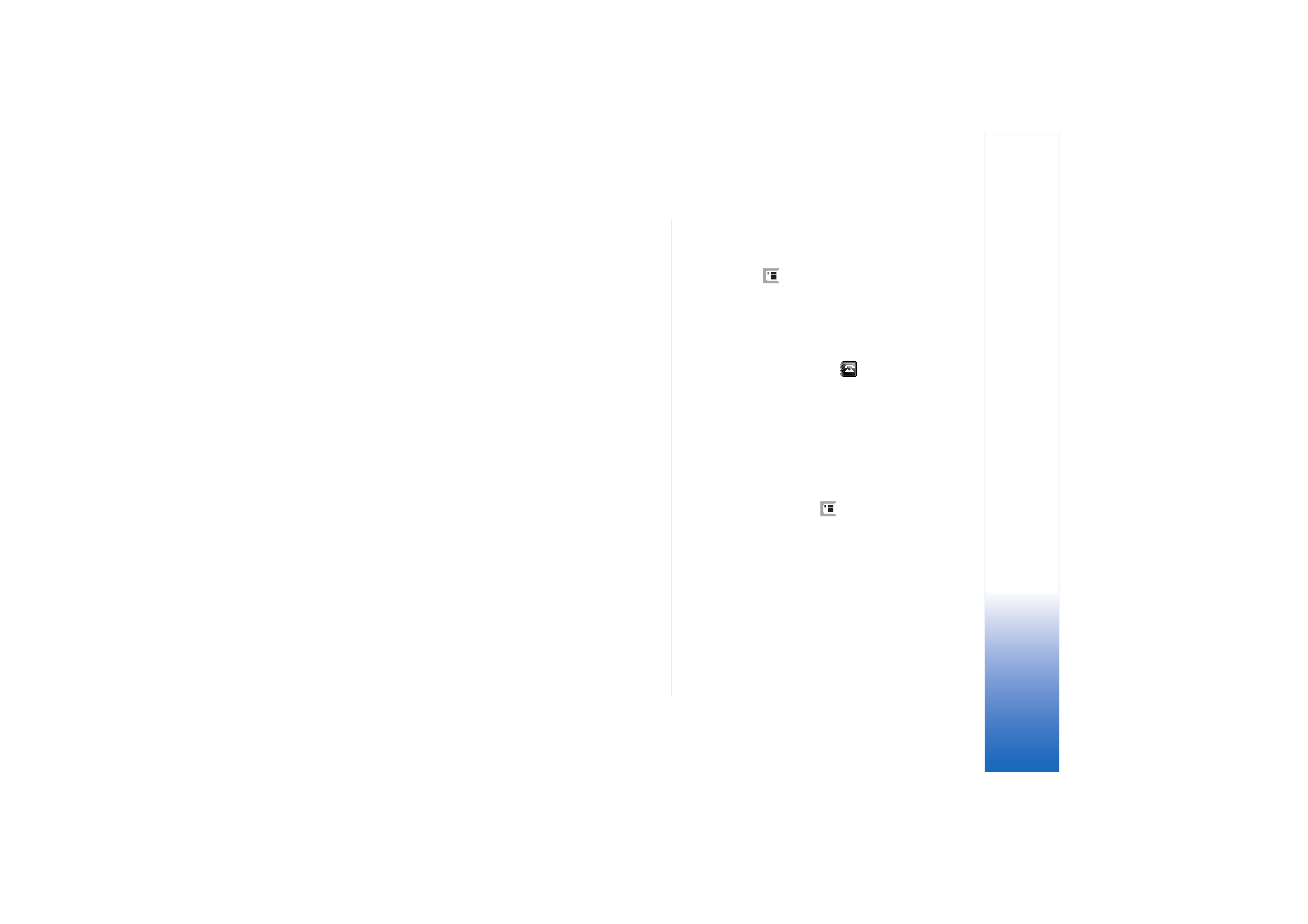
Erstellen von Multimedia–
Mitteilungen
1
Drücken Sie
und wählen Sie
Mitteilung
>
Verfassen
>
Multimedia-Mitteilung
.
2
Geben Sie die Rufnummer des Empfängers in das Feld
An:
ein. Fügen Sie ein Semikolon (;) hinter jedem
Empfänger als Trennzeichen ein.
Befindet sich der Empfänger unter Ihren Einträgen im
Adressbuch, tippen Sie auf
. Wählen Sie den
Empfänger aus der Liste und tippen Sie auf
Hinzufügen
. Tippen Sie auf
Fertig
, wenn Sie alle
Empfänger ausgewählt haben.
3
Geben Sie die Mitteilung und fügen Sie ein
Medienobjekt hinzu. Fügen Sie über die Symbolleiste
oder den Menübefehl
Einfügen
Bilder, Sounds oder
Videos zu Ihrer Mitteilung hinzu. Unten finden Sie
weitere Details dazu. Wird die Symbolleiste nicht
angezeigt, drücken Sie
und wählen
Ansicht
>
Symbolleiste
.
4
Ist die Mitteilung fertiggestellt, tippen Sie auf
Senden
.
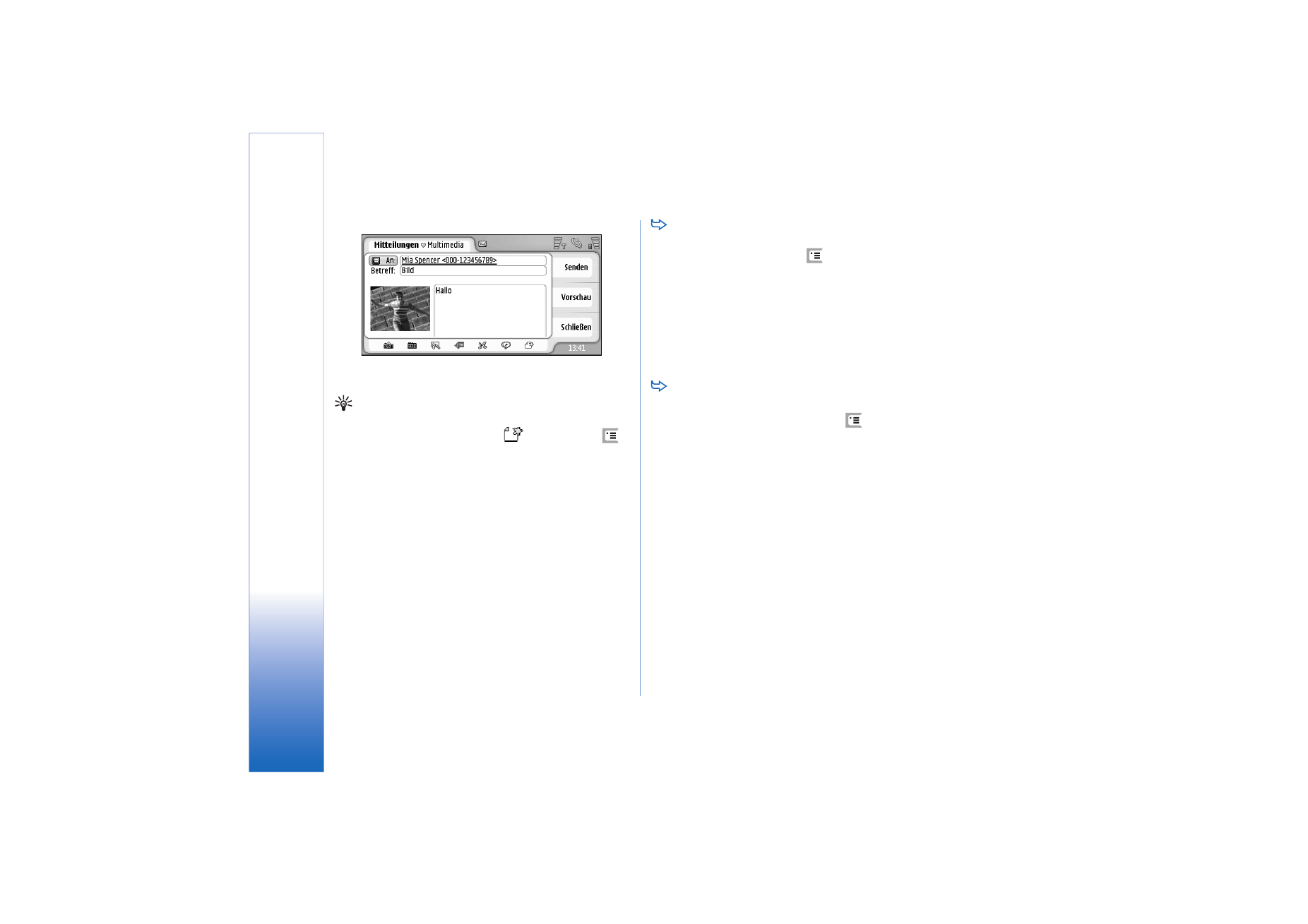
Mitteilungen
66
Copyright © 2005 Nokia. All rights reserved.
Abb. 18: Senden von Multimedia–Mitteilungen
Tipp: Eine Multimedia–Mitteilung kann mehrere
Seiten enthalten. Um Seiten hinzuzufügen, tippen Sie
auf das Symbolleistensymbol
oder drücken
und wählen
Einfügen
>
Seitenumbruch
. Wenn der
Cursor sich im Feld
An:
,
Cc:
oder
Betreff:
befindet, wenn
Sie eine Seite hinzufügen, wird die neue Seite zur
ersten Seite der Mitteilung. Anderenfalls wird die neue
Seite nach der Seite, auf der sich der Cursor befindet,
eingefügt. Jede Seite kann nur ein Video oder einen
Soundclip enthalten. Eine Mitteilung kann jedoch aus
mehreren Seiten bestehen, die ein Video oder einen
Soundclip enthalten. Die maximale Größe einer
Multimedia–Mitteilung beträgt 100 KByte.
Informationen zum Einschränken des Inhalts Ihrer
Mitteilungen finden Sie unter “Seite "Allgemein"” auf
Seite 69.
Zum Hinzufügen eines vorhandenen Bildes, Sounds
oder Videos zu Ihrer Mitteilung nutzen Sie die
Symbolleiste oder drücken
und wählen
Einfügen
>
Bild
,
Musiktitel
oder
Medienclip
. Suchen Sie nach dem
Element und tippen Sie auf
Einfügen
, um es zur
Mitteilung hinzuzufügen. Beachten Sie, dass die Größe
von MMS–Mitteilungen im Mobilnetz begrenzt sein
kann. Wenn das eingefügte Bild die Maximalgröße
überschreitet, kann es vom Smartphone verkleinert
werden, damit es per MMS gesendet werden kann.
Zum Erstellen eines neuen Bildes, einer Zeichnung
oder eines Sprach–Clips für Ihre Mitteilung nutzen
Sie die Symbolleiste oder drücken
und wählen
Einfügen
>
Neues Foto/neuen Medienclip
,
Neue Skizze
oder
Soundclip
. Das entsprechende Programm wird
geöffnet. Weitere Informationen hierzu finden Sie
unter “Erstellen eines Bildes” auf Seite 87, “Bearbeiten
von Bildern” auf Seite 93 oder “Rekorder” auf
Seite 105. Tippen Sie auf
Einfügen
, um das Element
zur Mitteilung hinzuzufügen.
Wenn einige der Menüobjekte unter
System
nicht
verfügbar sind oder eine Fehlermeldung angezeigt wird,
wenn Sie versuchen, ein Multimedia–Objekt einzufügen,
überprüfen Sie die MMS–Einstellungen. Informationen zu
MMS–Einstellungen finden Sie unter “Seite "Allgemein"”
auf Seite 69.
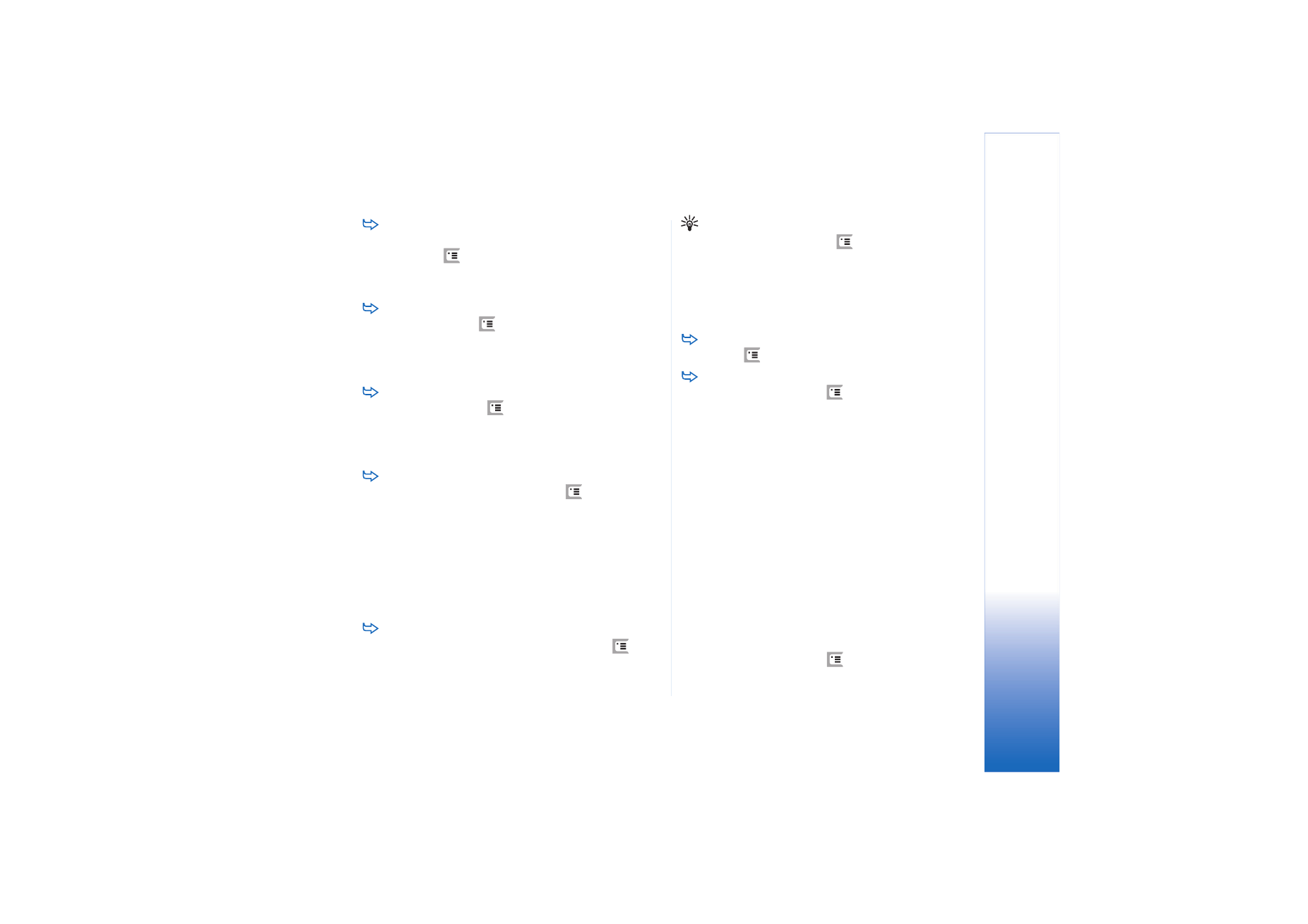
Mitteilungen
67
Copyright © 2005 Nokia. All rights reserved.
Um die Position des Textes im Verhältnis zu einem
Bild oder Video zu ändern, wählen Sie das Textfeld,
drücken Sie
und wählen
System
>
Seitenlayout...
>
Text rechts positionieren
oder
Text links positionieren
.
(Nicht verfügbar in
Eingeschränkter Modus:
.)
Um Text zu formatieren, markieren Sie den Text mit
dem Stift, drücken
und wählen
System
>
Text
formatieren...
. Sie können auch erst die Formatierung
auswählen und dann mit dem Schreiben beginnen.
(Nicht verfügbar in
Eingeschränkter Modus:
.)
Um die Hintergrundfarbe einer Mitteilung zu
ändern, drücken Sie
und wählen
System
>
Hintergrundfarbe einrichten...
. Tippen Sie auf das
Farbquadrat und wählen Sie eine neue Farbe. (Nicht
verfügbar in
Eingeschränkter Modus:
.)
Um Multimedia–Objekten Effekte hinzuzufügen,
wählen Sie das Objekt aus, drücken
und wählen
System
>
Übergangseinstellungen...
. Sie können angeben,
wie lange ein Objekt angezeigt werden und wie ein
neues Objekt geöffnet werden soll. (Nicht verfügbar in
Eingeschränkter Modus:
.)
Das Erscheinungsbild einer Multimedia–Mitteilung kann
unterschiedlich sein, je nachdem, von welchem Gerät sie
empfangen wird.
Um ein Multimedia–Objekt aus einer Mitteilung zu
löschen, wählen Sie das Objekt aus, drücken
und
wählen
Bearbeiten
>
Löschen
. Wählen Sie den
entsprechenden Befehl.
Tipp: Um einer Multimedia–Mitteilung neue Seiten
hinzuzufügen, drücken Sie
und wählen
Einfügen
>
Seitenumbruch
. Befindet sich der Cursor im Feld
An:
,
Cc:
oder
Betreff:
, wenn Sie eine Seite hinzufügen, wird die
neue Seite zur ersten Seite der Mitteilung.
Anderenfalls wird die neue Seite nach der Seite, auf
der sich der Cursor befindet, eingefügt.
Um eine Seite zu löschen, wechseln Sie zu der Seite,
drücken
und wählen
Bearbeiten
>
Löschen
>
Seite
.
Um für die aktuelle Mitteilung Sendeoptionen
anzugeben, drücken Sie
und wählen
System
>
Sendeoptionen...
. Änderungen in diesem Dialogfeld
wirken sich nur auf die aktuelle Mitteilung aus, die Sie
senden. Legen Sie Folgendes fest:
Bericht empfangen:
- (Netzdienst) Wählen Sie diese Option,
wenn Sie eine Benachrichtigung erhalten möchten,
wenn die Mitteilung der Multimedia–
Mitteilungszentrale zugestellt wurde.
Geltungsdauer:
- (Netzdienst) Wenn der Empfänger einer
Mitteilung innerhalb der Gültigkeitsdauer nicht
erreicht werden kann, wird die Mitteilung aus der
Multimedia–Mitteilungszentrale gelöscht. Diese
Funktion muss vom Netz unterstützt werden.
Maximale Dauer
ist die maximale vom Netz
zugelassene Speicherdauer.
Um eine Mitteilung vor dem Senden in der Vorschau
anzuzeigen, drücken Sie
und wählen
Mitteilung
>
Vorschau
.
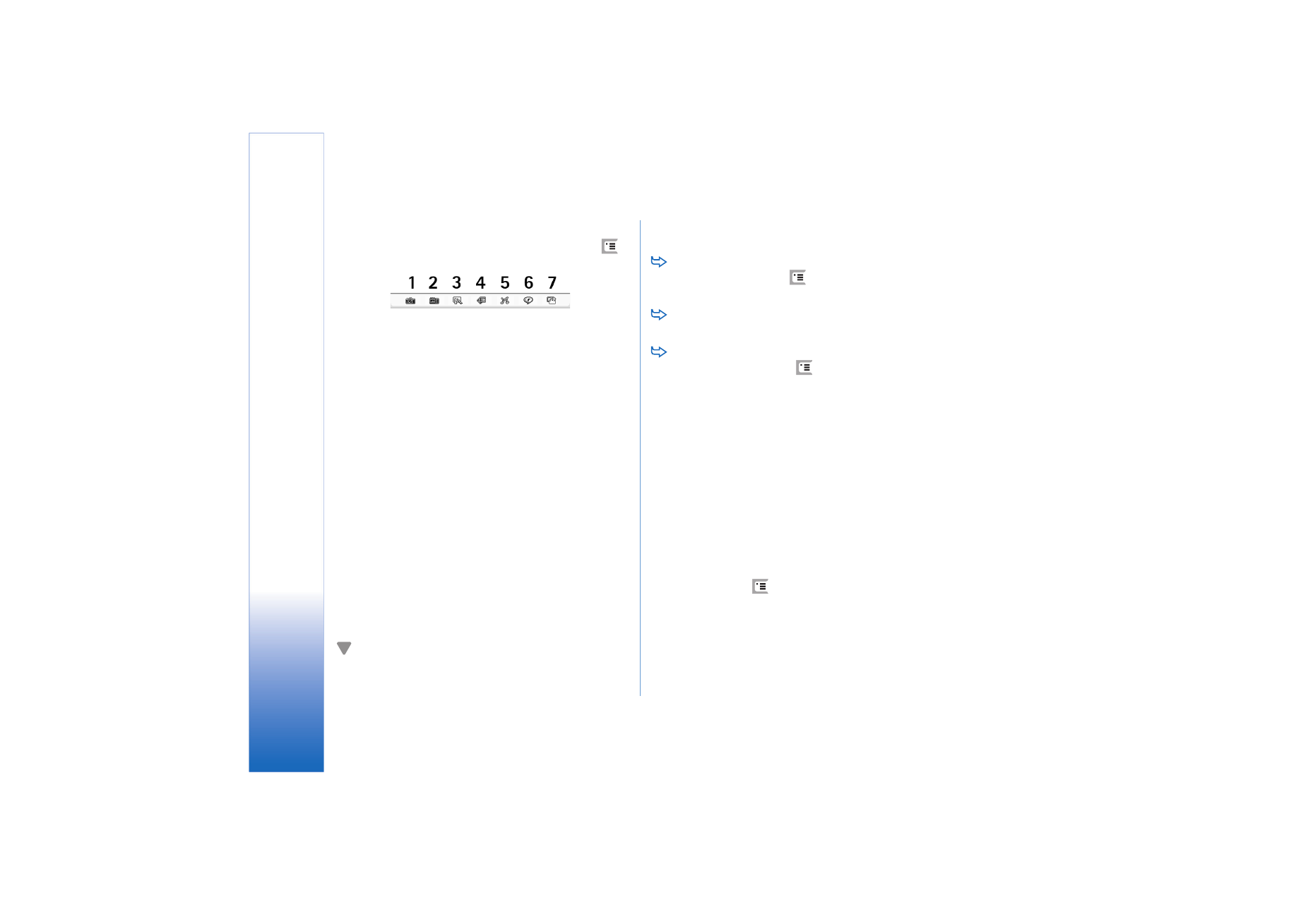
Mitteilungen
68
Copyright © 2005 Nokia. All rights reserved.
Symbolleiste
Wird die Symbolleiste nicht angezeigt, drücken Sie
und wählen
Ansicht
>
Symbolleiste
.
1
Nehmen Sie ein Foto oder Video auf.
2
Nehmen Sie einen Soundclip auf oder fügen Sie einen
bestehenden Soundclip ein.
3
Erstellen Sie ein Skizzenbild.
4
Fügen Sie ein Bild ein.
5
Fügen Sie einen Musikclip ein.
6
Fügen Sie einen Videoclip ein.
7
Fügen Sie einen Seitenumbruch ein.